标签:
图片处理软件万得图片批量处理工具是一款可以对图片进行批量处理的工具,软件功能包括分类、改尺寸、重命名、纠正方向等,软件界面直观简单,多数功能可以使用按钮进行操作。
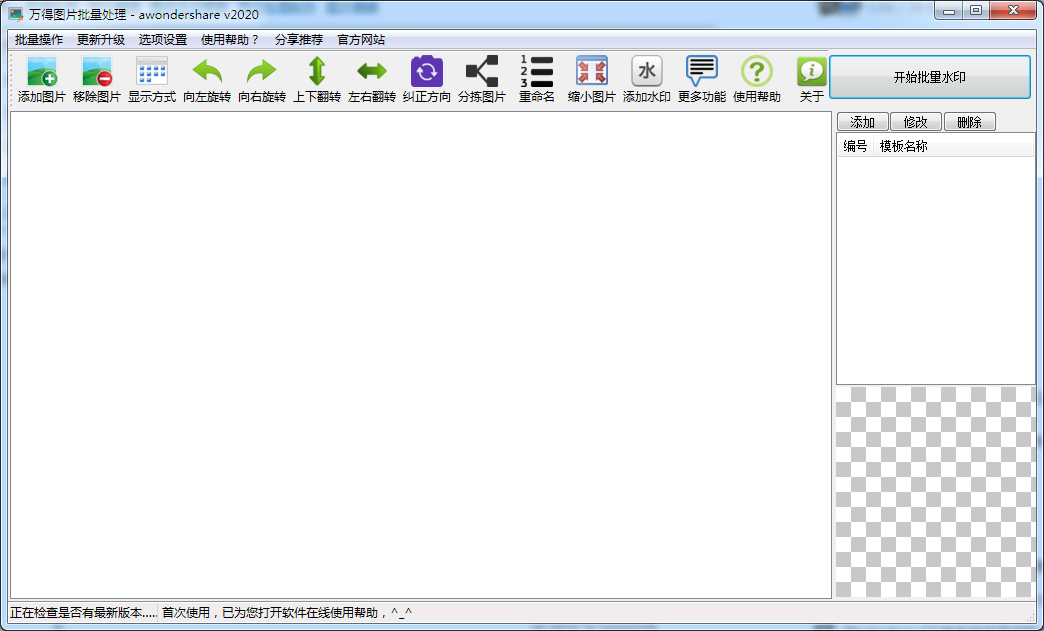
功能介绍
1、照片批量分类移动
时间久了,手机、PAD、电脑里照片堆积如山,但是又怕丢失,于是拷贝到电脑上处理,把不好的照片删除,把需要备份珍藏的照片分门别类整理好,但是移动照片太麻烦了,用本工具非常快速,节省时间。
2、照片批量缩小尺寸
随着拍摄的照片越来越多,存放照片是一个头疼的事情,有时要花费很多的时间把照片备份到网盘,日后检索下载又要花费大量时间。而对于那些不是很重要的照片,例如仅仅起到记录作用的照片其实不用保存为原图的数MB大小,完全可以处理为1600尺寸的高清,但是大小可以缩小在几百KB,既能保证了图片效果由方便了存储和传输照片。
3、照片批量重命名
相机单反手机拍出来的照片文件名一般都没有什么实际意义,对于备份珍藏的照片可以就某一主题(如某某旅游照、宝宝照)或就日期时间进行批量重命名,起到见名知意的效果,也方便日后快速检索。
4、照片批量纠正方向
有时拍出的照片方向是不对的,或者是颠倒的,但是一个个旋转太麻烦了,也比较耗时。这时可以使用本软件进行一次性批量智能旋转纠正方向,或者一次性手动旋转到位。
使用方法
1、使用前请先导入图片,导入图片有三种方式:
(1)点击“添加图片”按钮,选择好一个图片目录后即可自动导入图片。
(2)直接拖放一个图片目录或者图片文件到软件中去,软件会自动导入该目录下的所有图片。
(3)输入图片目录路径到编辑框中然后按下回车键(Enter键)。
软件默认打开上次使用的图片目录,否则打开电脑中的示例图片。
2、图片目录有记录记忆功能,点击图片目录下拉列表框可以查看之前打开过的历史图片目录。
3、图片预览方式有三种:超大图标、大图标、详细信息,可以点击“添加图片”后面的按钮切换,也可以右键图片列表,弹出菜单切换。
4、图片在“相信信息”模式下预览,显示栏目:名称、尺寸、文件大小、类型、拍摄日期、修改日期等,单击任何一个栏目都可以进行排序。
5、主界面主要提供了:重命名、缩略图、水印、文字等几个主要功能,更多功能见菜单“批量操作”中。
6、重命名时,可以点击“添加标签”添加重命名规则,批量处理时会根据图片信息动态重命名图片。
7、批量重命名时,因为不修改文件内容,因此直接对原图片名进行修改,生成的改名后的图片仍在原图片目录下。
8、缩略图为您提供了多种预定义的尺寸,您也可以“自定义尺寸”大小。
9、水印页面,直接点击水印列表图片即可添加水印,右键点击出现的水印控件,可以:添加文字,置顶等操作。
10、在软件目录下有一个文件夹“水印”,在该目录下创建子文件夹,并复制图片进去,重新打开软件后,会显示这些水印图片。
11、“文字”页面,选中水印控件后,滚动鼠标滚轮可以放大缩小文字。
12、“文字”页面,左键点击“水印位置”设置水印对齐属性,右键点击“水印位置”取消水印对齐属性。
 Adobe Photoshop CS6 64位绿色汉化版
Adobe Photoshop CS6 64位绿色汉化版 Adobe Photoshop CC 2017 32位&64位中文安装版
Adobe Photoshop CC 2017 32位&64位中文安装版 KPD表情自定义生成器 V1.3 绿色免费版
KPD表情自定义生成器 V1.3 绿色免费版 ohnotarizer(自定义漫画生成器) V1.0 绿色英文版
ohnotarizer(自定义漫画生成器) V1.0 绿色英文版 Pictus(看图软件) V1.3.1 英文安装版
Pictus(看图软件) V1.3.1 英文安装版 Adobe Acrobat XI Pro注册机(x-force) V11.0 绿色免费版
Adobe Acrobat XI Pro注册机(x-force) V11.0 绿色免费版 2345看图王 V9.2.1.8477 正式安装版
2345看图王 V9.2.1.8477 正式安装版 Comic Life(漫画制作软件) V3.1.2 英文安装版
Comic Life(漫画制作软件) V3.1.2 英文安装版 EasyComic(漫画制作软件) V3.2 绿色中文版
EasyComic(漫画制作软件) V3.2 绿色中文版 万彩手影大师 V2.1.2 官方安装版
万彩手影大师 V2.1.2 官方安装版